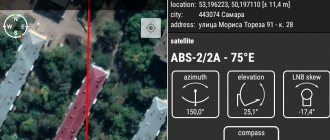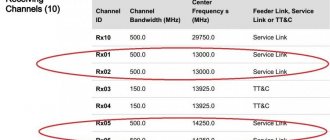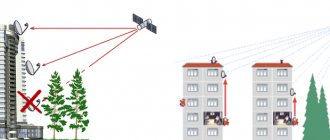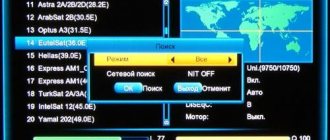является популярным провайдером на территории России. Для того чтобы подключить предлагаемые каналы от этого провайдера, необходимо установить спутниковую антенну с ресивером. В статье приводится информация о способах настройки каналов от «Триколор ТВ» при помощи специального прибора, без него и со смартфона.
Быстрая установка и настройка спутниковой тарелки своими руками.
Сегодня мы будем учиться, как можно быстро настроить спутниковую антенну. Настраивать её будем на спутник EUTELSAT 36A/B 36°E . Там расположены НТВ Плюс, Триколор ТВ, Лебедь. Но нас больше интересуют НТВ Плюс и Триколор ТВ.
Для этого нам понадобится сама антенна
с крепежом
И инструменты:
- Несколько анкеров 6 мм диаметром и 6 см длиной, или можно взять 8*8;
- Ключи;
- Канцелярский нож;
- Кусачки или плоскогубцы.
- Также нам понадобится перфоратор для того, чтобы просверлить дырки в стене.
Дома или где-то в удобном месте для начала требуется собрать антенну, т.е. сразу закрепить штангу, которая держит конвертер, закрепить сам конвертер, всё крепление и собрать стойку. Её мы будем крепить на стену.
Перед установкой крепления на стену нужно определиться с местом, куда, собственно, будем её крепить. Место должно быть свободным, вокруг не должно быть деревьев, каких-либо дополнительных проводов.
Трубу крепления нужно приложить к стене так, чтобы она была максимально вертикальной, можно померить по уровню.
Прикладываем трубу, куда нам нужно, в отверстия чем-нибудь, например, отверткой или маркером делаем метки на стене.
Затем убираем трубу и сверлим в стене отверстия.
Устанавливаем наше крепление на стену, одев его на уже вставленные заранее 3 анкера.
Старательно закрепляем всё это анкерными гайками.
Затем берем в руки антенну, слегка ослабив на ней крепление, и надеваем его на трубу, закрепляя так, чтобы конструкция хорошо держалась, но могла немного двигаться вправо/влево.
Для настройки любого спутника, произвольного, есть куча программ на Android и на других платформах, а также для компьютеров.
Например, на телефон с платформой Android можно установить программу SatFinder
Программа определяет наши координаты и показывает параметры настройки спутника.
Нас интересуют строки azimuth и elevation (elevation — географическое направление, куда должна быть повернута антенна).
LNB tilt — угол поворота конвертера, т.е. угол, на который конвертер должен быть максимально повернут для лучшего приема сигнала.
Кроме этой нас интересует ещё одна программа на Android — Clinomet.
Эта программа, которая позволяет узнать угол наклона телефона.
Существует ещё множество подобных программ, не на Андроиде, которые позволяют измерить угол наклона, можно пользоваться любой доступной.
При установке антенны для начала следует осмотреться, возможно, вокруг есть подсказки — другие, уже установленные антенны НТВ Плюс или Триколор ТВ, которые помогут определить нам, в какую сторону она должна быть повернута.
Если таковые имеются, можно подойти к другой, уже установленной и настроенной антенне.
Конструкция у них у всех однотипная.
Планка, которая держит конвертер, на всех должна находиться под одним и тем же углом.
Для того, чтобы померить, каким должен быть угол наклона этой планки, прислоняем к ней телефон, заранее включив необходимую программу, и видим угол наклона 64 градуса.
Следующие действия — необходимо сориентироваться на месте и вычислить, куда географически направлена антенна. Для этого нужно подойти к антенне сзади строго по центру и посмотреть перед собой. Необходимо найти вдали какой-то ориентир, на который и будем направлять нашу антенну при установке.
После чего возвращаемся к нашей и антенне и повторяем процедуру, т.е. измеряем угол наклона планки. Он, как мы определили, должен быть 64 градуса. Затем становимся за нашей антенной строго по центру, находим вдали свой ориентир и направляем антенну ровненько на него. А вот и он:
Затем прикручиваем антенный кабель к конвертеру.
Не забываем, что прикручивать кабель можно только тогда, когда он не подключен к ресиверу, или ресивер выключен. В противном случае есть вероятность, что ресивер сгорит.
Как настроить антенну Триколор ТВ — инструкция и видео
Подключая пакет услуг крупнейшего отечественного оператора спутникового телевидения, клиенту потребуется произвести установку и дальнейшую настройку специального оборудования. «Как самому настроить спутниковую антенну Триколор?» — актуальный вопрос среди абонентов, которые не могут по определенным причинам воспользоваться услугами сторонних специалистов. Данный процесс напрямую влияет на дальнейшее функционирование всей системы спутникового телевидения и требует четкого соблюдения указанной инструкции.
Развитие технологического процесса способствовало разработке специальных девайсов, при помощи которых можно не только определить оптимальной направление для спутниковой тарелки, но и улучшить качество итогового изображения. В данном материале мы рассмотрим детальную инструкцию и раскроем все особенности процесса самостоятельной настройки, тестирования и выявления неисправностей антенны.
Шкурки
FastSatfinder имеет функцию смены скинов, таким образом Вы можете изменять внешний вид программы по вашему настроению. При желании Вы можете нарисовать полностью свой интерфейс программы или изменить только отдельные элементы графики.
FastSatfinder — это результат долгой и эффективной работы. За это время было развито много уникальных технологий и мы не собираемся останавливаться на достигнутых результатах. Мы стремимся достигнуть максимальных функциональных возможностей, удобства и простоты в использовании FastSatfinder.
Dishpointer Pro
Приложение имеет аналогичный функционал, как и в SatFinder, за некоторым исключением.
Достоинства Dishpointer Pro:
- Высокая точность определения спутников;
- Имеется возможность определения местоположения, используя для этого данные мобильных операторов, благодаря чему возможна работа приложения в местах с плохим GPS-сигналом (при использовании данных с мобильной сети может сильно пострадать точность определения);
- Наличие возможность делать скриншот приложения;
- Спутники отлично видно в любое время суток на любом телефоне.
- Приложение платное и имеет достаточно высокую цену.
Android приложения для настройки спутниковых антенн
Известно, что настроить спутниковую антенну, не имея специального прибора, можно с помощью смартфона или планшета. Для этого нужно просто установить специальное приложение из Play Market. Это касается мобильных устройств на Android. Для iOS существуют такие же приложения, даже с похожими названиями. Так как Android остается самой популярной мобильной системой, разберем приложения для настройки спутниковой антенны именно для Android.
Принцип работы таких приложений заключается в определении по GPS направления на спутники. Из всего многообразия подобных приложений, которые можно скачать в Play Market, я выделю самые достойные. Основным критерием при выборе будет точность в определении направления на орбитальные позиции.
SatFinder
Данное приложение для мобильных устройств, как и другие программы в этой статье, рассчитано на поиск спутника для дальнейшего поворота спутниковой антенны в нужном направлении, для этих действий используются GPS-приёмник и камера мобильного телефона или планшета. SatFinder является самым популярным приложением для поиска спутников, что породило множество клонов с точно таким же названием, при этом сильно уступающих в качестве и функционале.
Что это за приложение?
Satfinder — это универсальное приложение для устройств, работающих на Андроиде. Программа показывает расположение спутника и обозначает его направление. С ее помощью можно повернуть антенну в нужную сторону и улучшить прием сигнала.
| Разработчик | Maciej Grzegorczyk |
| Версия ОС | Android 4.0 и выше |
| Русский язык | Отсутствует |
| Лицензия | Бесплатная |
Возможности SatFinder для Андроид:
- имеется список спутников;
- имеется список каналов;
- результат отображается в виде числовых данных или на карте Google;
- отображает азимут;
- показывает высоту и наклон конвертера с помощью GPS;
- имеет встроенный компас.
Предлагаем посмотреть видео о функциях приложения SatFinder для Андроид:
Как настроить тарелку Триколор ТВ на спутник самому без прибора
Самому без прибора также можно произвести установку всех необходимых компонентов систему спутникового телевидения. Процесс отнимет больше времени и требует соблюдения инструкции. Мы уже рассмотрели способ получения координат и направления тарелки для связи со спутником.
Приступим к монтажу:
- Подготовьте отверстия для установки кронштейна для тарелки и дополнительного держателя;
- Установите конвертер. Его голова должна быть установлена в направлении вниз, так вы сможете защитить устройство от внешних факторов;
- Дальнейшее подключение F-разъема требует оголения кабеля на 10 мм, после чего необходимо произвести герметизацию;
- Кабель должен быть надежно закреплен стяжками, что гарантирует защищенность от порывов ветра;
- Фиксация антенны не должна затруднять ее дальнейшую регулировку путем вращения.
Дальнейшая работа с системой заключается в настройке ресивера и поиске каналов.
Быстрая установка и настройка спутниковой тарелки своими руками.
Сегодня мы будем учиться, как можно быстро настроить спутниковую антенну. Настраивать её будем на спутник EUTELSAT 36A/B 36°E . Там расположены НТВ Плюс, Триколор ТВ, Лебедь. Но нас больше интересуют НТВ Плюс и Триколор ТВ.
Для этого нам понадобится сама антенна
с крепежом
И инструменты:
- Несколько анкеров 6 мм диаметром и 6 см длиной, или можно взять 8*8;
- Ключи;
- Канцелярский нож;
- Кусачки или плоскогубцы.
- Также нам понадобится перфоратор для того, чтобы просверлить дырки в стене.
Дома или где-то в удобном месте для начала требуется собрать антенну, т.е. сразу закрепить штангу, которая держит конвертер, закрепить сам конвертер, всё крепление и собрать стойку. Её мы будем крепить на стену.
Перед установкой крепления на стену нужно определиться с местом, куда, собственно, будем её крепить. Место должно быть свободным, вокруг не должно быть деревьев, каких-либо дополнительных проводов.
Трубу крепления нужно приложить к стене так, чтобы она была максимально вертикальной, можно померить по уровню.
Прикладываем трубу, куда нам нужно, в отверстия чем-нибудь, например, отверткой или маркером делаем метки на стене.
Затем убираем трубу и сверлим в стене отверстия.
Устанавливаем наше крепление на стену, одев его на уже вставленные заранее 3 анкера.
Старательно закрепляем всё это анкерными гайками.
Затем берем в руки антенну, слегка ослабив на ней крепление, и надеваем его на трубу, закрепляя так, чтобы конструкция хорошо держалась, но могла немного двигаться вправо/влево.
Для настройки любого спутника, произвольного, есть куча программ на Android и на других платформах, а также для компьютеров.
Например, на телефон с платформой Android можно установить программу SatFinder
Программа определяет наши координаты и показывает параметры настройки спутника.
Нас интересуют строки azimuth и elevation (elevation — географическое направление, куда должна быть повернута антенна).
LNB tilt — угол поворота конвертера, т.е. угол, на который конвертер должен быть максимально повернут для лучшего приема сигнала.
Кроме этой нас интересует ещё одна программа на Android — Clinomet.
Эта программа, которая позволяет узнать угол наклона телефона.
Существует ещё множество подобных программ, не на Андроиде, которые позволяют измерить угол наклона, можно пользоваться любой доступной.
При установке антенны для начала следует осмотреться, возможно, вокруг есть подсказки — другие, уже установленные антенны НТВ Плюс или Триколор ТВ, которые помогут определить нам, в какую сторону она должна быть повернута.
Если таковые имеются, можно подойти к другой, уже установленной и настроенной антенне.
Конструкция у них у всех однотипная.
Планка, которая держит конвертер, на всех должна находиться под одним и тем же углом.
Для того, чтобы померить, каким должен быть угол наклона этой планки, прислоняем к ней телефон, заранее включив необходимую программу, и видим угол наклона 64 градуса.
Следующие действия — необходимо сориентироваться на месте и вычислить, куда географически направлена антенна.
Для этого нужно подойти к антенне сзади строго по центру и посмотреть перед собой.
Необходимо найти вдали какой-то ориентир, на который и будем направлять нашу антенну при установке.
После чего возвращаемся к нашей и антенне и повторяем процедуру, т.е. измеряем угол наклона планки.
Он, как мы определили, должен быть 64 градуса.
Затем становимся за нашей антенной строго по центру, находим вдали свой ориентир и направляем антенну ровненько на него. А вот и он:
Затем прикручиваем антенный кабель к конвертеру.
Не забываем, что прикручивать кабель можно только тогда, когда он не подключен к ресиверу, или ресивер выключен.
В противном случае есть вероятность, что ресивер сгорит.
Далее уже можно настраивать сам ресивер, как настраиваем обычные аналоговые каналы, т.е. сканируем, смотрим за показателями мощности и качества сигнала.
Самое главное, что саму антенну мы установили и настроили, копируя настройки с соседних рабочих антенн.
Для доказательства того, что антенна настроена правильно, есть специальный прибор Satellite Finder, с помощью которого мы и проверим, есть ли сигнал со спутника.
После того, как мы прикрутили антенный кабель к конвертеру, стрелка на данном приборе отклоняется, т.е. делаем вывод, что датчик сигнала показывает нам наличие сигнала со спутника.
С помощью этого прибора можно настроить антенну так, чтобы добиться максимально высокого уровня сигнала.
Закрепляем его на нашей антенне, а именно на трубе, которая держит конвертер, и аккуратно поворачиваем антенну вместе с этим прибором вправо/влево.
Проделывая это, смотрим, в каком положении антенны, показатели прибора будут достигать максимального значения.
После того, как мы нашли более выгодное для нас положение антенны, её можно закрепить.
В начале, мы оставляли гайки на креплении сзади недожатыми, чтобы была возможность регулировать положение антенны, поворачивая её вправо/влево.
После того, как мы определились с оптимальным положением антенны, гайки нужно закрепить.
В итоге, антенну мы установили и настроили и по горизонтали, и по вертикали, добились положения антенны, в котором значение сигнала максимально.
Осталось закрепить антенный кабель, можно скотчем либо хомутами, и антенна готова к использованию.
Видео обзор можно посмотреть по ссылке ниже
Источник
Мультифид
Приложение для настройки спутниковых антенн, сильно отличающееся от аналогов принципом работы. Для настройки используется лишь GPS-приёмник, так что настройка обрастает множеством премудростей и особенностей.
Android-приложение SatFinder – компактное и удобное приложение для устройств на платформе Android. Данная программа поможет найти спутник и настроить на него антенну, сделать скриншоты, а также обладает еще очень широкими возможностями, при этом не требовательна к ресурсам вашего девайса.
Возможности Android-приложения SatFinder
- показывает азимут
- высоту и наклон конвертера для вашего местоположения (на основе координат GPS)
- имеет список спутников
- имеет список каналов
- результат показывается и как числовые данные и как наглядная графика на Google-картах
- встроенный компас, поможет найти правильный азимут спутника.
Список спутников, достаточно полный, так что приложения должны работать по всему миру.
Начиная с версии 1.07 в приложении добавлен список каналов, загружаемых из интернета.
Для использования данной программы ваш телефон должен иметь активный GPS приемник для определения координат местоположения. Данные полученные от GPS приемника обладают достаточной точностью, так как погрешность определения координат не является существенной для определения положения спутников.
Примечание: для того, чтобы получить наиболее точные показания азимута, вы должны откалибровать компас телефона путем поворота телефона несколько раз вокруг всех трех осей, после запуска программы.
Как работать с Android-приложением SatFinder
Для нормальной работы приложения, телефон должен находиться в вертикальном положении. Это положение, в котором отображение положения спутников через объектив камеры будет наиболее точным.
Поиск спутника может проводиться в двух вариантах:
1. отображение дуги с расположенными на ней спутниками (пояса Кларка) на небосклоне 2. точное определение конкретного положения выбранного спутника с помощью прицела.
Отображение дуги, на которой расположены все спутники (пояс Кларка), позволяет реалистично оценить возможность настройки на нужный спутник в выбранном вами месте, определить наличие мешающих препятствий, таких как ветки деревьев, крыши и стены домов и т.п. Более того: вы можете сделать скриншот (копию изображения) экрана, для того, чтобы в последующем, в удобной обстановке, сделать подробный анализ выбранного для настройки места. Для этого достаточно просто коснуться пальцем любого места на экране коммуникатора и копия изображения экрана запишется в память телефона.
Точное определение положения спутника с помощью прицела используется для поиска или «захвата» нужного спутника. В этом режиме на экране отображается название выбранного спутника, его азимут и угол возвышения. В середине экрана желтые стрелки указывают, в каком направлении следует поворачивать телефон для настройки на спутник.
После того, как ваш девайс будет точно наведен на спутник, стрелки станут зелеными и включится звуковой сигнал.
SatFinder на андроид
SatFinder Plus — узкоспециализированное приложение, которое предназначено для настройки спутниковых тарелок и антенн. Программа отображает, где находится спутник. С ней не придется думать о том, увидит ли его антенна. Отображение происходит точными координатами с прицелом либо по представленной дуге.
При этом присутствуют стрелки, указывающие в какую сторону нужно сместить оборудование. Также она имеет свою базу данных транспондеров, что позволяет быстро и бесплатно найти все необходимые параметры для любых спутниковых антенн. Программа может учитывать все препятствия, которые встречаются на пути и создают помехи.
Также в ней можно делать автоматические скриншоты с полученными настройками. Когда есть необходимость выяснить местонахождение спутников, нужно обязательно скачать SatFinder для Андроид. Это единственный на сто процентов рабочий вариант, который предоставляет точную информацию.
Android приложения для настройки спутниковых антенн
Известно, что настроить спутниковую антенну, не имея специального прибора, можно с помощью смартфона или планшета. Для этого нужно просто установить специальное приложение из Play Market. Это касается мобильных устройств на Android. Для iOS существуют такие же приложения, даже с похожими названиями. Так как Android остается самой популярной мобильной системой, разберем приложения для настройки спутниковой антенны именно для Android.
Принцип работы таких приложений заключается в определении по GPS направления на спутники. Из всего многообразия подобных приложений, которые можно скачать в Play Market, я выделю самые достойные. Основным критерием при выборе будет точность в определении направления на орбитальные позиции.
SatFinder
Данное приложение для мобильных устройств, как и другие программы в этой статье, рассчитано на поиск спутника для дальнейшего поворота спутниковой антенны в нужном направлении, для этих действий используются GPS-приёмник и камера мобильного телефона или планшета. SatFinder является самым популярным приложением для поиска спутников, что породило множество клонов с точно таким же названием, при этом сильно уступающих в качестве и функционале.
- Приложение распространяется бесплатно;
- Высокая точность определения спутников;
- Возможность сделать скриншот экрана прямо из приложения (не актуально для устройств, имеющих эту возможность в прошивке);
- Простота в освоении и использовании;
- Два режима работы. Первый — стандартный для всех аналогичных приложений режим поиска с помощью камеры, показывающий все имеющиеся спутники; второй — более точный, для наведения на выбранный спутник;
- Хорошая скорость работы даже на самых старых устройствах.
- На смартфонах с плохой камерой или экраном будет плохо видно спутники при поиске в дневное время суток (в особо печальных случаях их будет вообще не видно, поскольку надписи будут сливаться с небом);
- По причине большого количества не очень качественных клонов, будет затруднительно найти SatFinder на просторах Play Market. Также существует небольшая вероятность наткнуться на вредоносное ПО, маскирующееся под SatFinder. При скачивании приложения в Play Market нужно быть внимательным и ориентироваться на отзывы.
Satellite Director
Приложение для настройки спутниковых антенн, аналогичное SatFinder и Dishpointer Pro, но немного уступающее им. По популярности и количеству установок Satellite Director может поспорить с SatFinder.
- Приложение абсолютно бесплатное;
- Поддерживается наиболее широкий список устройств;
- Satellite Director очень прост в использовании;
- Быстрая работа даже на самых старых и медленных телефонах;
- Достойная точность определения спутников.
- Отсутствует функция более точной настройки (отключающая отображение ненужных спутников);
- Нельзя делать скриншоты из приложения (исключение — устройства со встроенной возможностью создания скриншотов).
Dishpointer Pro
Приложение имеет аналогичный функционал, как и в SatFinder, за некоторым исключением.
Достоинства Dishpointer Pro:
- Высокая точность определения спутников;
- Имеется возможность определения местоположения, используя для этого данные мобильных операторов, благодаря чему возможна работа приложения в местах с плохим GPS-сигналом (при использовании данных с мобильной сети может сильно пострадать точность определения);
- Наличие возможность делать скриншот приложения;
- Спутники отлично видно в любое время суток на любом телефоне.
- Приложение платное и имеет достаточно высокую цену.
Мультифид
Приложение для настройки спутниковых антенн, сильно отличающееся от аналогов принципом работы. Для настройки используется лишь GPS-приёмник, так что настройка обрастает множеством премудростей и особенностей.
- Поддерживаются спутниковые антенны нестандартных размеров и форм (встречаемые крайне редко);
- Возможность настройки одной антенны на несколько спутников одновременно применив мультифид;
- Для работы приложения не требуется наличие камеры (нужен лишь GPS-приёмник), благодаря чему приложение будет работать на некоторых старых планшетах;
- Программа достаточно трудна в использовании, усугубляет положение отсутствия привычной настройки с помощью камеры мобильного устройства;
- Приложение платное, хотя и ощутимо дешевле Dishpointer Pro.
Источник
Satellite Director
Приложение для настройки спутниковых антенн, аналогичное SatFinder и Dishpointer Pro, но немного уступающее им. По популярности и количеству установок Satellite Director может поспорить с SatFinder.
Преимущества:
- Приложение абсолютно бесплатное;
- Поддерживается наиболее широкий список устройств;
- Satellite Director очень прост в использовании;
- Быстрая работа даже на самых старых и медленных телефонах;
- Достойная точность определения спутников.
Недостатки:
- Отсутствует функция более точной настройки (отключающая отображение ненужных спутников);
- Нельзя делать скриншоты из приложения (исключение — устройства со встроенной возможностью создания скриншотов).
Как настроить антенну Триколор ТВ — инструкция и видео
Подключая пакет услуг крупнейшего отечественного оператора спутникового телевидения, клиенту потребуется произвести установку и дальнейшую настройку специального оборудования. «Как самому настроить спутниковую антенну Триколор?» — актуальный вопрос среди абонентов, которые не могут по определенным причинам воспользоваться услугами сторонних специалистов. Данный процесс напрямую влияет на дальнейшее функционирование всей системы спутникового телевидения и требует четкого соблюдения указанной инструкции.
Развитие технологического процесса способствовало разработке специальных девайсов, при помощи которых можно не только определить оптимальной направление для спутниковой тарелки, но и улучшить качество итогового изображения. В данном материале мы рассмотрим детальную инструкцию и раскроем все особенности процесса самостоятельной настройки, тестирования и выявления неисправностей антенны.
Как настроить спутниковую антенну от Триколор ТВ
Провайдер предоставляет для просмотра ТВ каналов сразу 3 спутника. Настройку необходимо проводить именно на тот спутник, который проводит трансляцию в данном регионе.
- спутники Eutelsat 36B и Express AMU1 36.0E для Европейской части РФ, Урала;
- спутник Express AT1 56.0E для Сибирского, Дальневосточного округа;
- жителям приграничных частей Уральского округа, можно настраиваться на любой из 3 спутников.
Полезно:
- Как вручную установить и настроить спутниковое ТВ
- Как выбрать спутниковую тарелку для дома и дачи
Выбрав спутник, согласно региону проживания, необходимо правильно настроить частоту сигнала. Настройка частоты проводится только после сборки и установки спутниковой антенны и подключения тюнера (ресивера).
Настройка с прибором
осуществить самостоятельную настройку антенны «Триколор ТВ» помогут специальные приборы. Существует несколько видов специальных устройств, для определения качества получаемого сигнала. Прибор необходим для определения качества сигнала, поступаемого от спутника к антенне. Самым простым в использовании является прибор Sat-Finder. Этот прибор бывает электромеханическим и цифровым. Настройка при помощи механического прибора осуществляется следующим образом:
- Приготовить кусок кабеля длинной 20-30см, присоединив к обоим концам соединительные штекеры.
- Один конец кабеля подключить к конвертору (головке) антенны.
- Второй конец кабеля подключить к выводу LNB на приборе.
- Конец кабеля, идущего от домашнего ресивера подключить к выходу REC на приборе.
- Включить в сеть домашний ресивер и ввести в него данные о спутнике.
- Установить стрелку прибора чуть ниже центра шкалы.
Далее необходимо настроить качество сигнала, при помощи вращения антенны. В качестве ориентира для настройки, можно выбрать соседние антенны. Вертикальное положение определяется по горизонту. Градус наклона от 30 до 60. После получения сигнала, его качество увеличивается плавным поворотом корпуса антенны. Самым хорошим сигналом, является центр шкалы на приборе.
Настройка антенны при помощи цифрового прибора Sat-Finder. Он подключается аналогично, но не требует регулировки. В переднюю панель прибора встроены 3 шкалы. Настройка качества сигнала проводится до момента окрашивания всех шкал в зеленый цвет.
После получения качественного сигнала от приборов, их необходимо отсоединить. Далее подключить кабель от ресивера к конвектору. На заключительном этапе, ресивер включается на автоматический поиск и сохранение каналов.
Настройка без прибора
Настроить спутниковую антенну без прибора немного тяжелее. Для этого понадобится помощник или переносной телевизор. Настройка проводится следующим образом:
- Включить ресивер в положение показа качества сигнала по выбранному спутнику.
- Добиться вертикального положения спутниковой антенны.
- Медленно поворачивать антенну на 1 см в сторону, осуществляя поиск сигнала.
- Добиться более 70% качества сигнала, при помощи поворота антенны.
Важно помнить, что после каждого сдвига на 1см, ресивер сохраняет полученные данные. Очередной поворот антенны, необходимо производить через каждые 30 секунд. Завершающим этапом настройки будет автоматический поиск с сохранением найденных каналов.
Настройка со смартфона
Осуществить настройку антенны «Триколор ТВ», можно при помощи смартфона. Существует большое количество программ, большая их часть является бесплатными. Общей функциональностью данных программ является определение места положения владельца смартфона и доступных для настройки спутников. Из самых популярных программ можно выделить Satellite Antenna AlignmentиSatFinder. Также необходимо скачать программу для определения угла положения самого смартфона. Настройка проводится следующим образом:
- Нужно включить программу на смартфоне, для определения места положения по GPS.
- Определив место положение смартфона, программа выделит все доступные спутники для настройки.
- Выбрать спутник для настройки «Триколор ТВ».
- Программа выдаст данные по азимуту и углу места. Азимутом является угол наклона север-спутник, угол места –это отношение спутника к земле.
- Согласно полученным данным, произвести настройку положения антенны. Для этого включить на смартфоне программу определения угла положения гаджета. Гаджет приложить к стойке, регулирующей вертикальное положение антенны и установить требуемый угол наклона. Далее приложить гаджет к самой чаше антенны и повернуть ее на требуемый угол в горизонтальной плоскости.
В процессе настройки положения, необходимо следить за уровнем сигнала на переносном телевизоре. По достижении 70 и более процентов сигнала, антенну необходимо закрепить в этом положении.
При настройке антенны следует учитывать некоторые немаловажные факторы.
- Антенна устанавливается в месте, где нет близко стоящих высотных домов, сооружений, деревьев.
- Антенна должна быть хорошо закреплена.
- При отключении антенного кабеля от ресивера или конвертора, ресивер должен быть обесточен.
- Осуществлять настройку только зная координаты спутника, его точное расположение и название.
- При любых трудностях, при самостоятельной настройке, вызвать специалиста.
Как самому настроить тарелку Триколор ТВ на спутник
Оформив подписку на выгодный пакет услуг, новые клиенты компании получают на руки комплект оборудования, который необходимо подключить на спутник. Как уже указывалось ранее, данные действия требуют соблюдения четкой инструкции. Технические особенности делают необходимым установку по конкретному углу места и азимуту. Эти параметры предоставляются оператором в соответствующем техническом разделе официального сайта и могут быть получены путем прямого обращения в службу обслуживания клиентов.
В качестве альтернативного варианта отмечается использование дополнительного программного обеспечения, самым популярным среди которого в 2021 году выступает Satellite Antenna Alignment. Рекомендуется проверять актуальность установленной на компьютер версии, что позволит удостовериться в корректности предоставляемых данных.
Какой спутник использует МТС
МТС ТВ – популярная компания, обслуживающая многие дома и квартиры. Фирма изначально базировалась только на предоставление сотовой связи, но с недавнего времени решила попробовать себя в телевидении.
Как все популярные и известные фирмы, МТС держит лицо и всегда делает свою работу на высший балл.
Спутник, на котором работает компания, находится на известном бермудском сотовом операторе. Это гарантирует качественное подключение без заминок.
Еще давно, а именно с 18 октября 2021 года, МТС перешел на спутник типа ABS-2A. Этот спутник популярен тем, что он геостационарного типа и имеет параметры намного лучше, чем многие конкуренты.
На этом спутнике МТС обеспечивает телевидением не только Россию, но и страны Азии и Африки, другие регионы.
На спутнике есть около 48 транспортёров, которые отвечают за точное вещание. Многие даже современные модели обладают только 40.
Название и координаты
Для того, чтобы четко поймать сигнал, необходимо знать все возможное о спутнике и иметь точные данные для подключения:
| Параметры спутника | Данные для подключения |
| Название спутника — ABS 2A MTS TV | — |
| Положение 75◦ B.Д. | — |
| Популяризация — вертикальная линейная | Вертикальная линейная |
| Символьная скорость — около 43000-45000 Мсив/секунду | Около 10600 Мсив/секунду |
Настроить антенну Триколор самостоятельно — подробная инструкция
Рассматривая, как настроить антенну Триколор, требуется подготовить первоначальный список инструментов, без которых произведение монтажа и дальнейшей настройки будет невозможно:
- тарелка, диаметром не менее 60 сантиметров;
- перфоратор или готовые отверстия для установки кронштейна;
- базовые и дополнительные крепежные элементы;
- изолента, гаечные ключи, рабочий уровень;
- при желании можно воспользоваться специальным прибором, позволяющим в автоматическом режиме проверить уровень сигнала и качество получаемого изображения. Данный вопрос будет дополнительно рассмотрен в соответствующем разделе.
Как определить направление антенны специальным прибором
Мастера, который занимаются профессиональной настройкой спутникового ТВ, часто используют специальный прибор, помогающий четко и правильно установить оборудование. Этот прибор подает сигналы звуком, когда антенна направлена в правильном наклоне от спутника. Для того, чтобы определить направление, достаточно включить устройство и установить необходимые параметры для спутника МТС.
Главное преимущество прибора – точное определение местоположения. Так как направление ветвей играет значительную роль для показа телевидения, можно попросить у знакомых этот прибор. Самый популярный – это Sat Finder. Он распространен среди мастеров и пользуется большой известностью.
Прибор для настройки спутниковых антенн Триколор
Удостовериться в корректной установке поможет соответствующее техническое устройство с одноименным названием «прибор для настройки спутниковых антенн». Компактный девайс функционирует по следующему принципу:
- Прибор напрямую соединяется с антенной при помощи кабеля;
- После произведения синхронизации, система выдаст изображение или соответствующие звуковые сигналы с указанием дальнейших действий для достижения наилучшего сигнала;
- Как только оптимальное положение было найдено, зафиксируйте спутник и подключите соответствующий кабель. Данному процессу мы еще уделим внимание.
В качестве аналога можно выделить мобильное приложение для операционных систем Android и iOS. Посредством использования геолокации и дополнительных датчиков, вы также сможете определить эффективное расположение. Найти такой софт можно в официальных маркетах вышеуказанных платформ.
Как смотреть Триколор на обычном планшете или смартфоне
Первый вариант довольно сложный, но у него есть весомое преимущество: для подключения телефона к Триколору не нужен интернет.
Перед началом настройки приставки и телевизора стоит упомянуть, что данный способ работает только с телефонами и планшетами с предустановленной операционной системой Android.
Для начала необходимо подключить смарт ТВ с помощью кабеля к роутеру. Здесь нужно быть предельно внимательным и подключить кабель во входной разъём в роутере. Обычно он покрашен в жёлтый цвет.
Далее в телевизоре необходимо настроить раздачу сигнала по сети Wi-Fi. Открываем «меню» – «приложения» – «настройки». Открываем раздел «Сеть» и видим доступное подключение Ethernet. Если на данном этапе подключение не появилось, вернитесь назад и попробуйте повторить все предыдущие этапы. После выполнения действий, описанных ранее, мы можем даже отключить приёмник, если его работа не требуется.
Завершающим этапом станет настройка телефона для получения сигнала из приставки. Для этого нам необходимо приложение «Мультиэкран», актуальную версию которого можно без проблем . Можно использовать и другие приложения, но данное показалось нам наиболее лёгким и простым в использовании.
Далее необходимо подключиться к сети Wi-Fi вашего роутера на телефоне. Заходим в приложение, открываем главное меню и выбираем пункт «просмотр». После этого открывается проигрыватель, но изображения нет. Нажимаем на синюю кнопку в правом верхнем углу. Появляется выпадающий список, где выбираем «независимый просмотр». Вуаля! Теперь все каналы доступны для просмотра, а меню для их выбора можно увидеть, нажав на кнопку в левом верхнем углу экрана.
Второй способ значительно проще, но у многих возникают различные проблемы. В целом, следует придерживаться такого алгоритма:
- Скачать приложение «Триколор онлайн TV».
- Войти в свой аккаунт. Данные логина (ID или номер договора) можно найти на приёмнике. Пароль можно восстановить на сайте tricolor.tv в личном кабинете или непосредственно в приложении.
- После входа сразу имеем доступ ко всем каналам, доступным по вашей подписке, если такая имеется. В противном случае за неё придется заплатить.
Смотреть телевизор можно будет в любом месте через интернет, но следует помнить, что трафика просмотр может потратить довольно много. К тому же, часто через приложения доступны каналы, которые не предусмотрены вашим пакетом услуг. Неизвестно, является ли это недоработкой создателей приложения, или всё-таки было задумано изначально, но факт остается фактом.
Если возникнут проблемы, вы всегда можете обратиться в онлайн-поддержку Триколор ТВ или позвонить на горячую линию, где вам помогут и дадут правильные советы. Оба способа работают как от спутникового варианта телевидения, так и от Триколор онлайн.
Как настроить тарелку Триколор ТВ на спутник самому без прибора
Самому без прибора также можно произвести установку всех необходимых компонентов систему спутникового телевидения. Процесс отнимет больше времени и требует соблюдения инструкции. Мы уже рассмотрели способ получения координат и направления тарелки для связи со спутником.
Приступим к монтажу:
- Подготовьте отверстия для установки кронштейна для тарелки и дополнительного держателя;
- Установите конвертер. Его голова должна быть установлена в направлении вниз, так вы сможете защитить устройство от внешних факторов;
- Дальнейшее подключение F-разъема требует оголения кабеля на 10 мм, после чего необходимо произвести герметизацию;
- Кабель должен быть надежно закреплен стяжками, что гарантирует защищенность от порывов ветра;
- Фиксация антенны не должна затруднять ее дальнейшую регулировку путем вращения.
Дальнейшая работа с системой заключается в настройке ресивера и поиске каналов.
Советы и видео инструкция
Перед демонстрацией наглядного видео стоит упомянуть о дополнительных рекомендациях:
- застекленные лоджии не подходят для установки антенны, так как препятствуют стабильной передаче сигнала;
- снег и дождь также могут отрицательно сказаться на отображаемой на экране «картинке», позаботьтесь о дополнительной защите;
- монтаж на крышах без водослива и под местами для ската снега неэффективен по указанным выше причинам;
- деревья, листва и другие физические объекты препятствуют обмену сигнала со спутником. Местность должна быть открытая;
- изоляция кабеля и мест соединений немаловажная часть при настройке. Запаситесь изолентой и герметиком для этих целей.
Поможет разобраться как настроить антенну Тиколор самостоятельно видео с поэтапным разъяснением действий и наглядным примером.
Источник